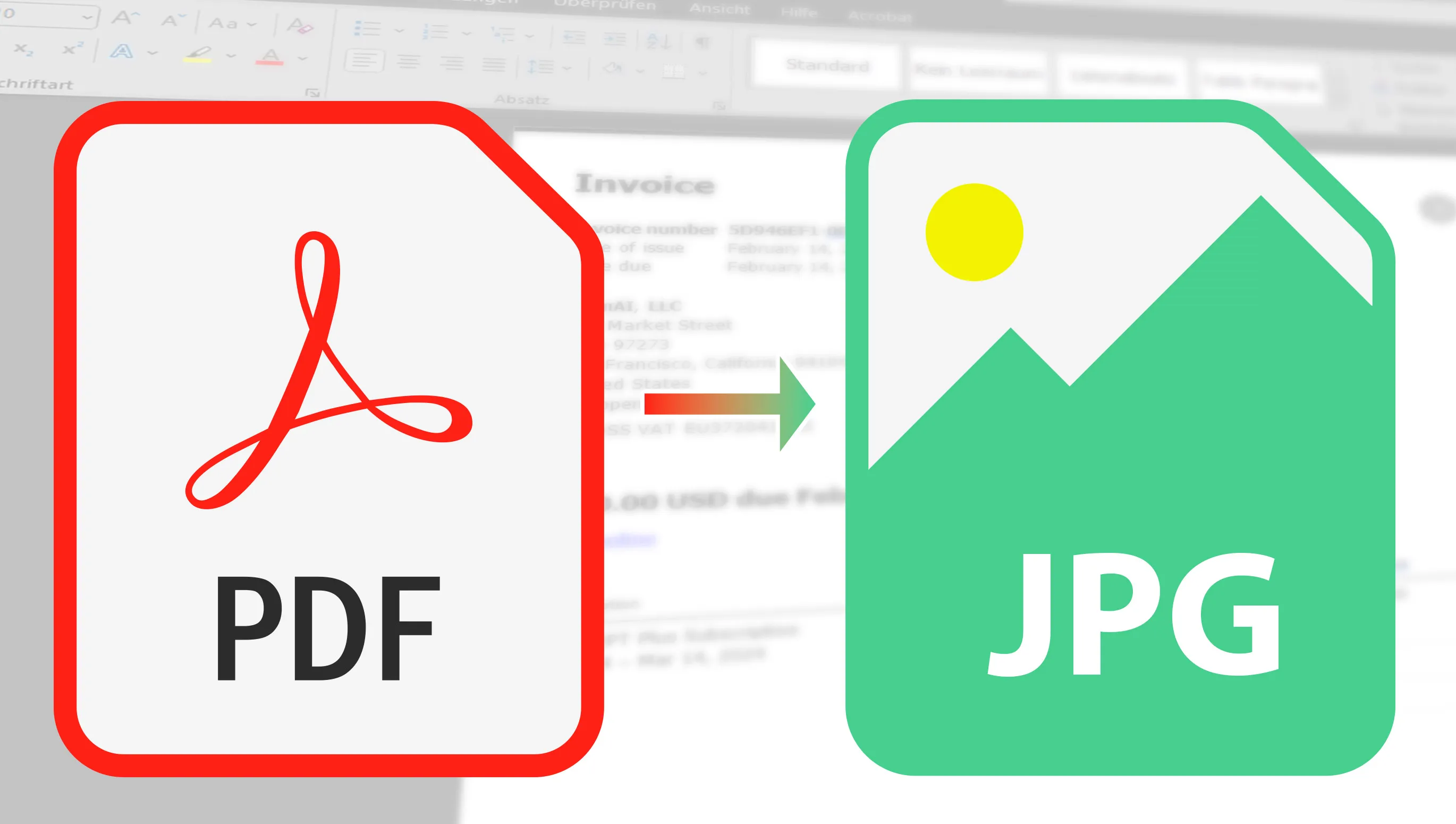Ar jau kada nors klausėsi, kaip greitai ir be problemų PDF failus galėtum paversti į JPG formatą ir / arba išsaugoti ? Galbūt tau reikia to darbo, studijoms ar tiesiog nori dokumentus dalintis platesniu formatu. Priežastys gali būti labai skirtingos. Tačiau nereikia nerimauti, nes šiandien noriu tau pristatyti kelias puikias programas, su kuriomis tai lengvai pavyks. Nuo patogaus internetinio konverterio iki išsamios programinės įrangos, kuri suteikia papildomų funkcijų - aš atrinkau keletą dalykų, kurie tau tikrai patiks. Taigi, paimk savo PDF failus ir pradėkime!
Turinys
Nemokami internetiniai įrankiai: Mano mėgstamiausi PDF paverčiant į JPG
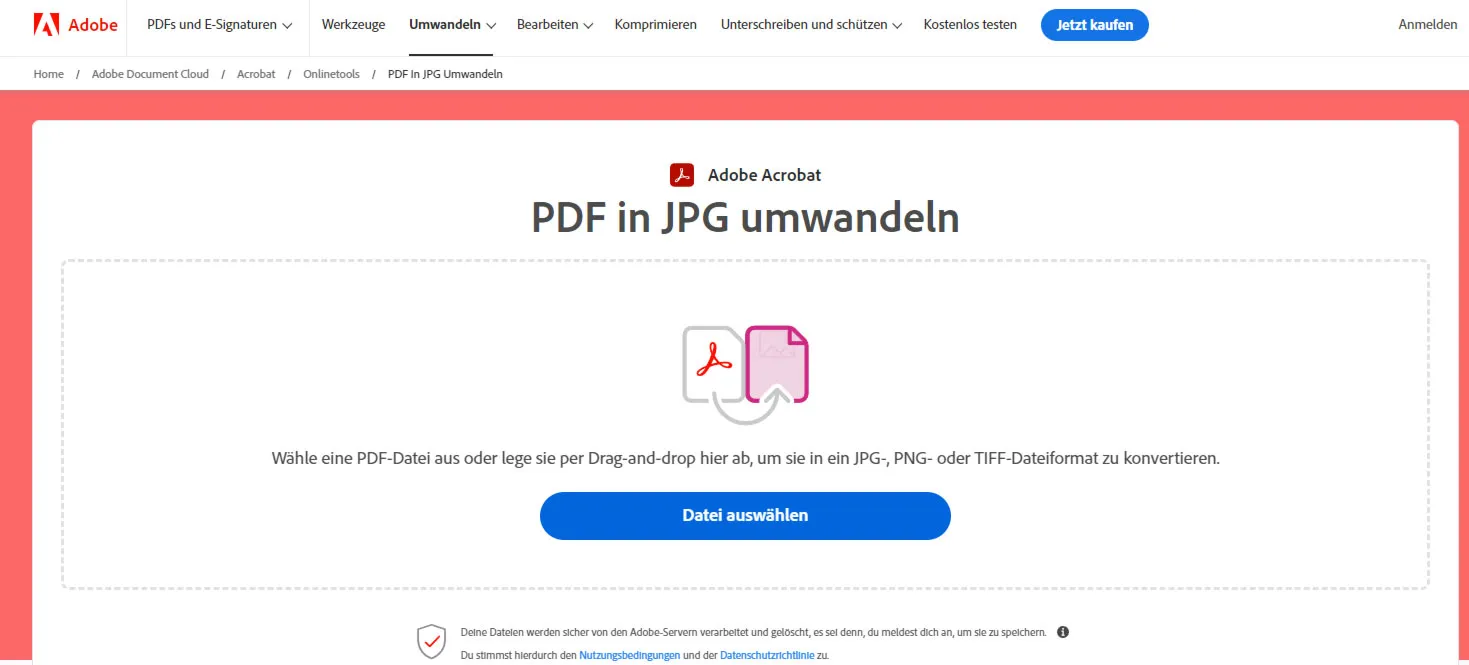
Nuostabu, kaip daug naudingų ir lengvai naudojamų internetinių įrankių yra. Aš atrinkau kelis mėgstamiausius, kuriuos noriu su tavimi pasidalinti.
Pirmiausia pažiūrėkime į ILovePDF. Šis įrankis yra labai universalus, kai kalbama apie PDF failus. Jis išsiskiria savo paprastumu ir greičiu, ir esu tikras, kad stebėsis greitėjančio konvertavimo proceso greičiu. Daugybė galimybių taip pat yra vertingos (galima nustatyti nuotraukos kokybę ir ar kiekviena daugiapusio PDF puslapių bus įrašoma kaip JPG ar net atskiras turinys). Ir nors paminėsiu kitus gerus įrankius, jau yra maža stebuklų, kad „Acrobat“ čia atsiduria paskutinėje vietoje.
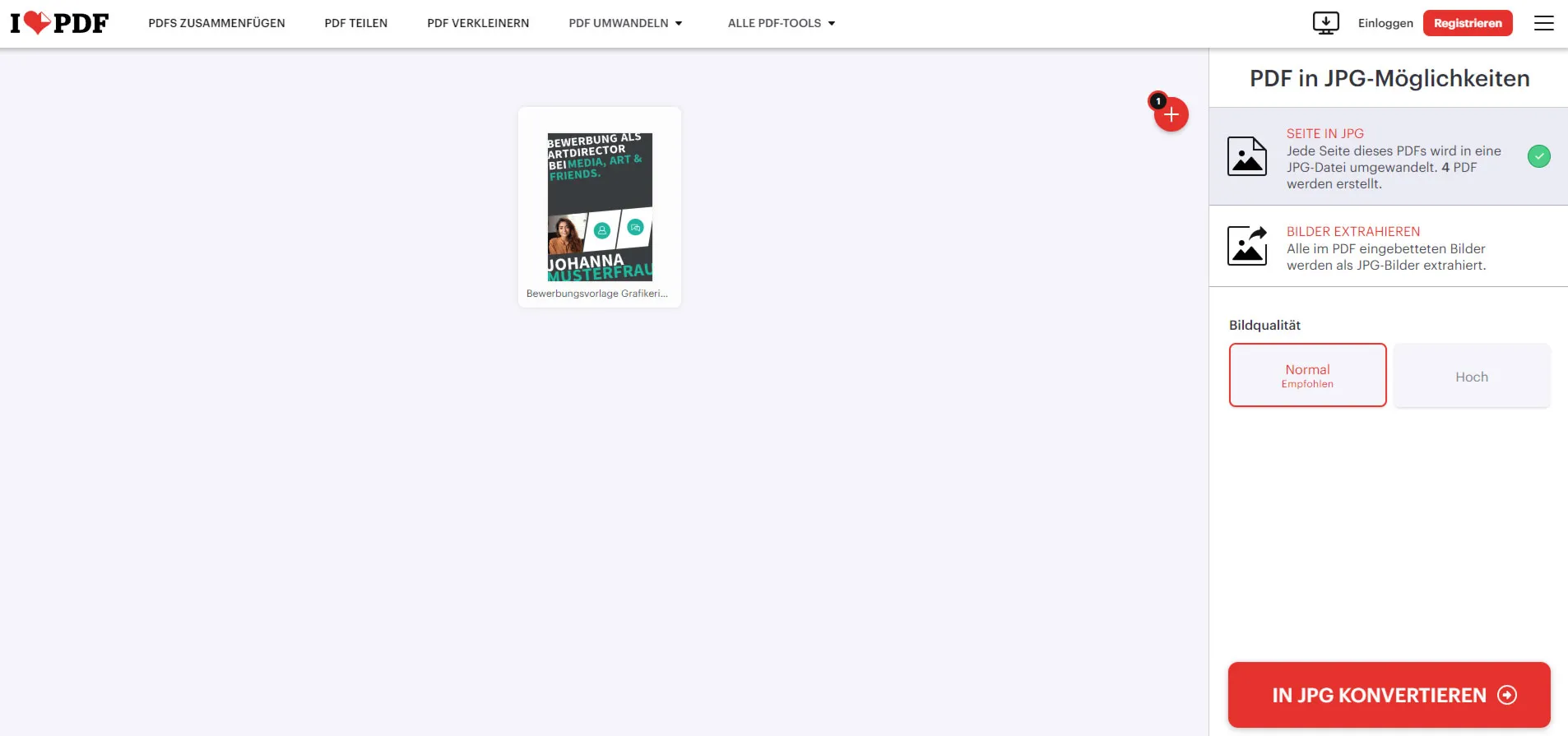
Tai tik pradžia. Turiu dar daugiau įrankių kišenėje, kuriuos noriu tau parodyti. Kiekvienas iš jų turi savo ypatingų pranašumų, ir įsitikinu, kad atrasi tinkamą įrankį savo poreikiams.
- ILovePDF: Nepaprastai gerai! Nepaprastai paprasta, ir tai, kas man labiausiai patinka, yra tai, kaip aiškiai rodomos visos nuotraukų pritaikymo parinktys.
- PDFtoImage: Vartotojo sąsaja galbūt nėra visiškai lygi su „Adobe“, bet ypatinga šio įrankio savybė yra galimybė įkelti ir konvertuoti neribotą skaičių PDF bylų vienu metu. Tai tikras pranašumas!
- Smallpdf: Galimybė konvertuoti kelis PDF vienu metu.
- Adobe Acrobat: Paprasta ir tvarkinga - taip tai gerai aprašo. Įrankis veikia nepriekaištingai, bet yra apribojimas: galite įkelti tik vieną PDF bylą ir neturite galimybės keisti paveikslų orientacijos ar padidinti skiriamąją gebą. Tai iš tikrųjų kiek nusivylęs.

Išbandęs įvairius įrankius PDF failų paverčiant į JPG, pastebėjau, kad nors jie visi yra veiksmingi, dažnai turi tam tikrų apribojimų. Pavyzdžiui Smallpdf - tai tikrai puikus įrankis ir puikiai atlieka savo darbą. Tačiau ten susidursite su riba: Po dviejų paverstų failų turėjau pasirinkti, ar laukti ilgiau nei 10 valandų arba atnaujinti į „Pro“ versiją.
Skirtingų įrankių veiksmingumas PDF į JPG konvertavimo procese iš tikrųjų yra pastebimas. Įdomu, kad „Adobe Acrobat“, dažnai laikomas visų standartu, yra pačioje sąrašo pabaigoje, ypač jei kalbėtume apie įvairias funkcijas PDF į JPG konvertavimo metu. Tai aiškiai rodo, kad tikrai nėra priežasties ignoruoti nemokamus internetinius įrankius, kurie efektyviai konvertuoja tavo PDF į JPG.
Populiarios nemokamos programos PDF į JPEG konvertavimui
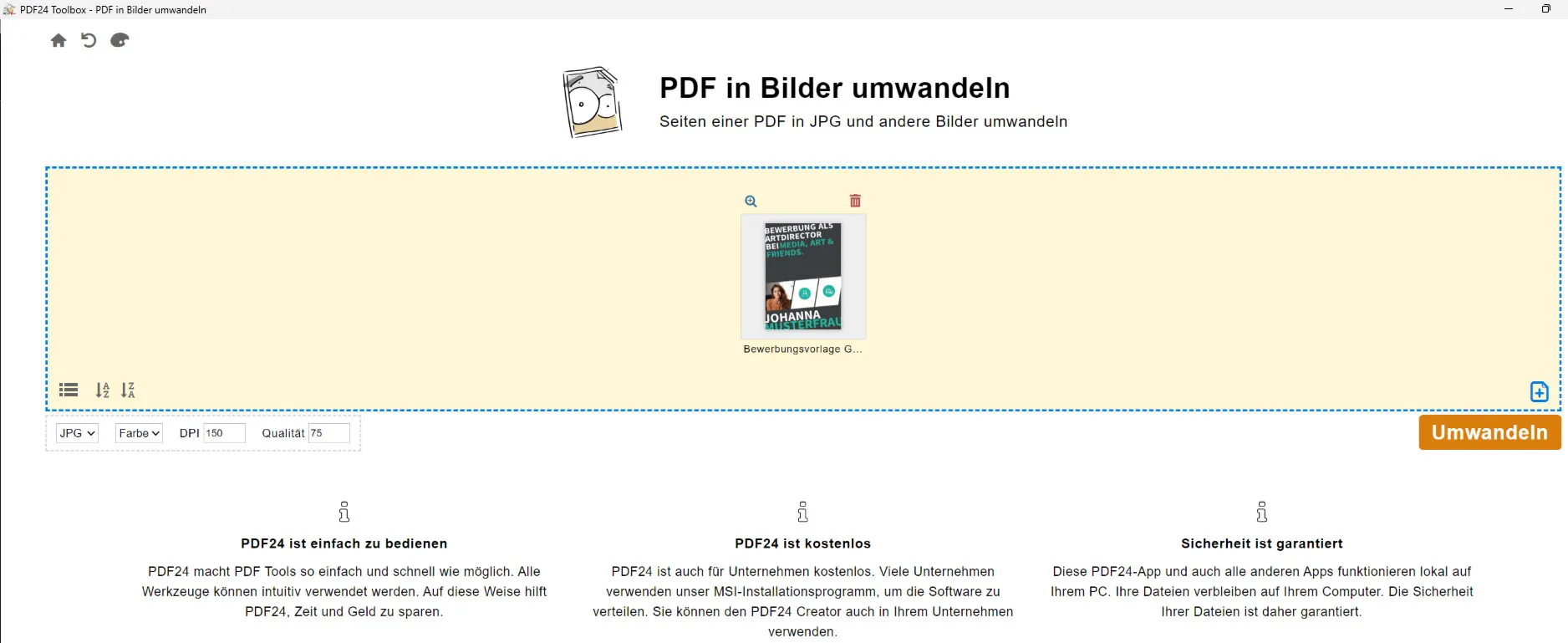
Egzistuoja įvairios nemokamos programinės įrangos priemonės, leidžiančios konvertuoti PDF į JPG, taip pat suteikiančios daugybę parinkčių, susijusių su orientacija ir pan. Tokios priemonės yra ypač patogios, jei turi daugybę PDF failų, kuriuos nori dalintis kaip JPG elektroniniu paštu ar įkelti internetu.
- PDF24 Kūrėjas: Tikrai stebina, kiek daug funkcijų jūs čia gausite visiškai nemokamai, netgi naudojimui verslo tikslais. Įrankiai PDF į JPG konvertavimui siūlo daug parinkčių, pvz., galimybę sureguliuoti paveikslėlio orientaciją arba pasirinkti išvesties formatą. Tikrai puiku!
- ILovePDF: Šis įrankis siūlo ne tik PDF į JPG konvertavimą - jis taip pat leidžia atsisiųsti programą. Tačiau atkreipkite dėmesį, kad nors įdiegimo failas yra nedidelis, pačios įdiegusios šiek tiek daugiau nei 100 MB papildomų duomenų. Programa veikia tiek „Windows“, tiek „Mac“, kas yra labai lanksti. Mažas trūkumas yra tas, kad tam tikru laikotarpiu galite konvertuoti tik dvi bylas, tačiau tai turėtų pakakti daugeliui vartojimų.
Konvertuojant PDF į JPG svarbu ne tik naudotų įrankių greitumas ir patogumas, bet ir galutinio produkto kokybė. Jei ketinate spausdinti savo konvertuotus JPG, arba bendrinti juos kokybiškai, svarbu pasirinkti įrankį, kuris leidžia keisti DPI skaičių. Dažnai kasdieniam naudojimui pakanka 150 DPI, tačiau kokybiškam spaudiniui reikia rinktis 300 DPI arba daugiau. Taip užtikrinate, kad jūsų paveikslėliai ant popieriaus atrodys aiškūs ir raiškūs. Atkreipkite dėmesį, kad pasirinktumėte nustatymus pagal savo poreikius, ir pasinaudokite įvairių prieinamų internetinių įrankių įvairove, siekdami gauti geriausius rezultatus.